Comment faire des photos dans le dossier. Comment sur un ordinateur portable ou un ordinateur pour configurer que lors de l'ouverture d'une photo ou d'une photo, il a ouvert le programme dont vous avez besoin.
Bonjour à nouveau, comme vous pouvez le voir aujourd'hui, le deuxième poste de moi. Je ne sais pas, peut-être que cet article me semblera drôle, mais à cause de ce que j'ai demandé hier comment cacher des photos en contactj'ai décidé d'écrire à ce sujet, peut-être que quelqu'un d'autre sera utile.
DANS réseau social En contact avecles photos sont visibles avec tous les utilisateurs qui ne sont pas très bons, je ne sais pas, c'est peut-être quelqu'un qui aime 🙂 mais je pense qu'il y a beaucoup qui aimerait les cacher ou ne montrer que des amis. Aujourd'hui, je vais écrire comment le faire.
1. Allez sur vk.com, nous entrons dans le site sous vos données.
2. Cliquez avec le bouton droit de la souris "Mes paramètres"
3. Sur la page Paramètres, allez à l'onglet "Confidentialité".
4. Nous obtenons sur cette page:
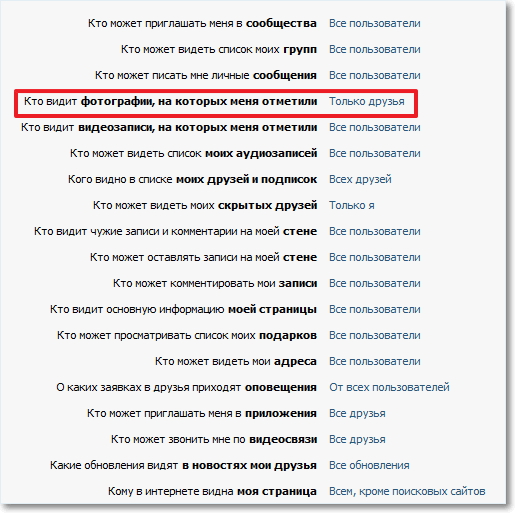
Sur cette page nous trouvons "Qui peut regarder des photos avec moi"(Comme vous pouvez le voir, je me tiens "Seulement des amis") Vous pouvez interdire du tout. Cliquez sur "uniquement des amis" ou "Tous les utilisateurs" et la fenêtre s'ouvrira dans laquelle vous sélectionnez l'option qui vous convient. Et n'oubliez pas de cliquer "Sauvegarder". Vous pouvez également choisir exactement ceux qui ne seront pas visibles ou ceux qui seront.
Comment cacher l'album et interdire le commentaire, lire.
Mise à jour: Nouvelle façon de cacher des photos.
Dans les commentaires, cet article a commencé à apparaître des informations que, dans les paramètres, a disparu la possibilité de cacher des photos. Vérifié et c'est vrai. Point "Qui peut regarder des photos avec moi" ne pas. Ils disent que les albums à cacher comme ne peuvent pas, vérifiés, tout est sans changement là-bas. Dans les paramètres d'un album particulier, vous pouvez empêcher sa visualisation et vos commentaires.
Mais! L'élément est apparu dans les paramètres "Qui voit les photos sur lesquelles j'ai été noté". En fait, ce sont les mêmes "photos avec moi". Donc, rien n'a changé, il suffit de modifier les noms dans les paramètres. Afin de cacher les photos, juste en face "qui voit les photos sur lesquelles je me suis marqué" Sélectionnez la valeur souhaitée.
De cette façon, vous pouvez cacher non seulement la photo, mais aussi la page complètement, bien, comprendre. Bonne chance!
Comment réduire le poids des photos ou de toute autre image très rapidement, sans escalader Photoshop dans DESTRES? il y a programme simple! Et qui n'est pas nécessaire à installer, comme il s'agit de presque tous les ordinateurs de la salle d'opération système Windows. Ne veulent pas comprendre le programme? Réduisez des photos sur le service Online WeBresizer.com en détail sur ce que vous avez lu ci-dessous!
Il est nécessaire de faire le poids des images pour la raison pour laquelle les pages de site sur lesquelles elles sont affichées seront chargées pendant une longue période, et donc ceux qui ont la vitesse d'Internet ne sont pas très rapides, je les fermerai plus tôt que leur contenu sera vu. Il y aura de nombreux échecs et, par conséquent, une diminution des positions dans l'extradition.
Dans chaque article de blog, nous utilisons des photos pour illustrer. Chacun d'entre eux a pompé sur l'hébergement et occupe de l'espace. Ajoutez des plugins, des textes, des dizaines de rédacteurs - un blog peut peser comme pont en fonte. Tout le monde ne connaît pas Photoshop et pour une opération aussi simple qu'elle n'est pas nécessaire.
Nous réduisons les photos de poids ou les images dans le gestionnaire de photos
Pour réduire le poids des photos depuis plusieurs années, j'utilise le programme inclus dans forfait Microsoft Bureau, - Gestionnaire de traitement d'images. On l'appelle Microsoft Office. Gestionnaire d'image.. si tu as éditeur de texte Mot, alors il doit y avoir ce programme. Avec cela, vous pouvez rapidement réduire le poids d'une photo et immédiatement groupe d'images.
Nous entrons dans le programme. Chemin vers Microsoft Office Picture Manager: "démarrer" — "tous les programmes" — "Microsoft Office" — "Microsoft Office Pictures Manager". Ou encore plus facile - cliquez sur l'image souhaitée, puis cliquez dessus avec le bouton droit de la souris et sélectionnez. "Ouvrir avec". Plusieurs programmes seront proposés, y compris le gestionnaire de photos. Ouvrez l'image dans le programme:
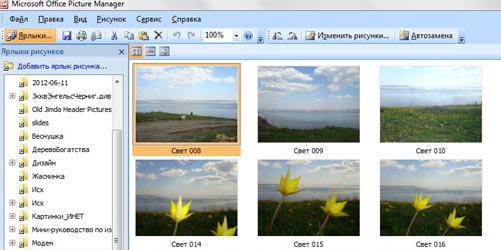
Dans le coin supérieur gauche, cliquez sur l'onglet. "déposer" — "Ajouter une étiquette de dessin".
Dans la fenêtre qui s'ouvre, nous trouvons un dossier dans lequel une photo est stockée ou plusieurs. presse "Ajouter". Toutes les photos de ce dossier sont téléchargées dans le programme.
Important: si vous gardez un blog sur Internet,
il est toujours nécessaire de rappeler l'optimisation des images.
Le poids optimal des images du blog est de 50 Ko. et moins.
Comment réduire le poids d'une photo
Nous mettons en évidence la photo souhaitée en cliquant sur.
Dans la barre d'outils supérieure, allez à l'onglet "photo" et choisissez l'option "Squeeze Pictures":

Une colonne apparaîtra sur le côté droit de l'écran. "Squeeze Dessins":
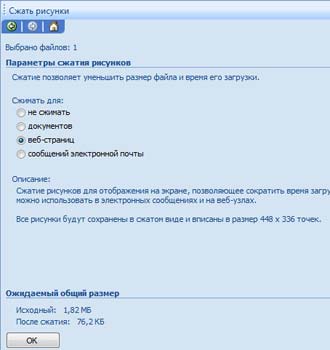
Dans le champ "Squeeze for" Sélectionnez la taille appropriée. Bas ci-dessous ( "Taille commune attendue") Voyez quel poids vous organiserez. Je choisis habituellement pour "Les pages Web". Comme vous pouvez le constater, la photo d'origine dans mon exemple pesait 1,82 Mo. Après la compression, la photo pèse 76,2 kb, qui suffit à illustrer des articles de mon blog: et la qualité est préservée et le poids est petit.
Sélection du paramètre de compression souhaitée, cliquez sur D'accord.
Maintenant, la photo doit être sauvegardée. Il vaut mieux laisser l'original - version complèteet économie de photos comprimée fichier séparé. Dans la barre d'outils supérieure, allez à "déposer" — "enregistrer sous". Dans la fenêtre qui s'ouvre, sélectionnez le chemin d'accès au dossier pour enregistrer la photo, donner un nom (différent de l'original), sélectionnez le format (JPEG) et cliquez sur "Sauvegarder". Ainsi, nous avons eu deux photos: copie originale et compressée.
Si vous n'avez pas besoin de l'original, alors après avoir choisi le paramètre de compression et cliquez sur "OK", dans la barre d'outils supérieure que nous allons à "déposer" — "Sauvegarder" (Sans AS) - une image réduite sera enregistrée sur l'original, et une seule photo restera sur le disque dur.
Comment réduire le poids de plusieurs photos
Tout est absolument identique, uniquement au début lorsque la photo du dossier est chargée dans le programme, nous allouons toutes les photos, et pas une, tenant changement.. Et quand sauvegarder, cliquez sur "Sauvez tout" - Les copies compressées sont enregistrées sur l'original, donc si vous devez enregistrer le dossier avec la taille d'origine, avant de télécharger le programme, créez une copie du dossier dans l'explorateur.
Comment compresser une photo encore plus rapide
Si un programme Microsoft Office Picture Manager a sur votre ordinateur, puis lorsque vous ouvrez une photo dans l'explorateur, plusieurs programmes sont proposés. Je clique simplement sur la bonne souris sur la photo, ce qui va réduire. Une fenêtre apparaît:

je choisis "Ouvrir avec" - Microsoft Office Picture Manager - La photo s'ouvre immédiatement dans le programme. Je me tourne dans l'onglet "photo" — "Squeeze Pictures" - Je choisis pour "Les pages Web" — D'accord. Puis "Sauvegarder" ou alors "enregistrer sous". Il faut très peu de temps. Tout, le poids de l'image est compressé plusieurs fois!
Réduire la photo en ligne
Pour réduire le poids de la photo en ligne, nous utiliserons le service webreesizer.com.Ce qui réduira non seulement des images au format JPEG (images ordinaires, photos), mais aussi gif (animation), PNG (fond transparent). Le service WeBresizer.com dispose d'un paramètre d'instructions détaillé et progressivement progressivement, comment compresser des photos à n'importe quelle taille et de qualité en ligne, de sorte qu'un utilisateur débutant déterminera.
Yach vous montrer un simple et méthode de sécurité Cachez les fichiers à l'aide d'un cascade simple dans Windows - masquez le fichier dans le fichier JPG.
Vous pouvez vraiment masquer tout type de fichier dans le fichier image, y compris TXT, EXE, MP3, AVI ou tout autre. De plus, vous pouvez stocker un grand nombre de Fichiers dans un fichier JPG, et pas seulement un. Il peut être très pratique lorsque vous souhaitez masquer des fichiers et que vous ne voulez pas gâcher avec des crypters et d'autres moyens de masquer les fichiers.
Pour accomplir cette tâche, vous devez avoir installé sur votre ordinateur ou WinZip ou WinRar.
Voici les étapes pour créer une cache cachée:
Créez un dossier sur votre disque dur, tel que C: Testez et lancez tous les fichiers que vous souhaitez masquer. Dans le même dossier, lancez le fichier image dans lequel nous allons "appuyer sur" des fichiers cachés.
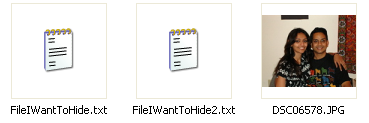
Maintenant, mettez en valeur tous les fichiers que vous souhaitez masquer, cliquez avec le bouton droit de la souris sur eux et sélectionnez la possibilité d'ajouter des fichiers à l'archive. Sélectionnez simplement les fichiers que vous souhaitez masquer et non une image d'image. Créé par archive ce que vous voulez, par exemple, "Hidden.RAR".
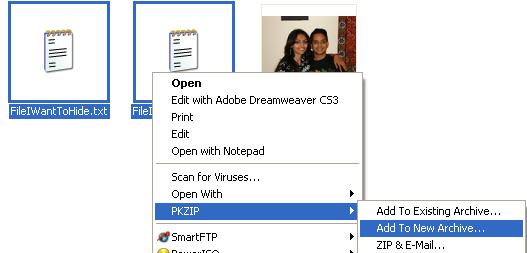
Vous avez maintenant un dossier dans lequel le fichier JPG est situé et une archive compressée:
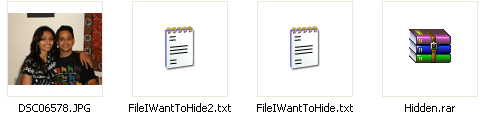
Maintenant ici est le plus intéressant! Cliquez sur le bouton Démarrer et sélectionnez Exécuter. Entrez "cmd" sans citations et appuyez sur Entrée. Maintenant, vous devez voir la fenêtre ligne de commande. Entrez "CD" pour entrer dans le répertoire racine. Ensuite, entrez la commande "CD Test" pour accéder au dossier "Test", dans lequel tous nos fichiers sont menés.
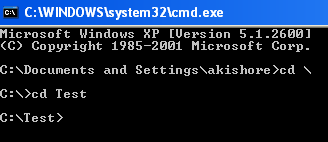
Entrez maintenant la ligne suivante (sans guillemets): " copier / B DSC06578.JPG + Hidden.RAR DSC06578.JPG"Et appuyez sur Entrée. Si tout s'est passé avec succès, vous devez recevoir une réponse comme indiqué ci-dessous:

Le fichier JPG a été mis à jour avec une archive comprimée à l'intérieur! Regardez la taille de l'image résultante, vous verrez qu'il a augmenté de la même quantité que la taille de l'archive.
Vous pouvez accéder aux fichiers de deux manières cachées dans l'image.
Tout d'abord, modifiez simplement l'extension de fichier dans le fichier N.RAR et ouvrez le fichier à l'aide de WinRar.
Deuxièmement, vous pouvez simplement cliquer avec le bouton droit de la souris sur l'image JPG et sélectionner «Ouvrir avec» puis sélectionnez «WinRar».
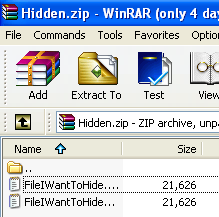
C'est tout! C'est un moyen formidable et facile simplement parce que peu de personnes savent que cela est possible et même un bien informé ne sera pas en mesure de soupçonner les fichiers de votre photo.
Et qui n'a pas, peut fermer immédiatement. 
| Rubriques: | |
Voici un autre petit programme - Steganpeg. Il vous permet de choisir une image de format.jpg / .jpeg et de cram en un peu de volume divers fichiers protéger leur mot de passe. Quel volume peut entrer dans une image spécifique que le programme vous montrera moi-même.
Pour être masqué dans l'image, les fichiers nécessiteront le même programme et le même mot de passe. L'interface, comme vous pouvez vous assurer que le très clair:
Ajout d'un EXE-IMAGEPACKER (600 KB):
Voici quelques programmes supplémentaires à ces fins:
Voici plus d'informations supplémentaires
Dans les vieux films d'espionnage bon marché le plus documents secrets Et des bijoux uniques étaient certainement situés dans caché derrière la photo par un coffre-fort secret. Je ne sais pas ce qui a causé la popularité de cette méthode de déguisement, mais vous pouvez faire quelque chose de similaire sur votre ordinateur. L'utilitaire de camouflage de fichier gratuit vous permet de masquer tout fichier, y compris du texte, un programme ou une autre image, à l'intérieur de toute image au format JPG.

- Il s'agit d'un minuscule utilitaire gratuit qui vous permet de masquer des informations confidentielles sous la bande d'images inoffensives. Après le téléchargement et l'exécution du programme, nous devons simplement spécifier le fichier que nous voulons cacher, puis une image qui fonctionnera "Couverture" et l'emplacement du résultat. Si vous le souhaitez, vous pouvez définir un mot de passe, sans savoir laquelle le fichier ne sera pas extrait.
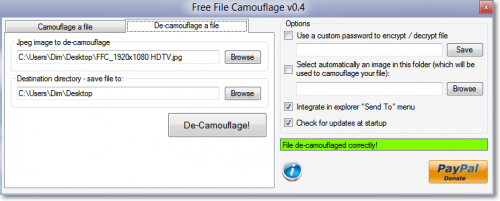
Pour supprimer les données cachées, il suffit de passer à l'onglet. De-camouflage un fichier, entrez le chemin de la "photo avec un secret" et du dossier de conservation. De plus, le programme peut s'intégrer à Windows Explorer, en ajoutant son élément dans le menu " Envoyer«.
En raison de sa facilité d'utilisation et de sa facilité d'utilisation, il peut bien venir utile dans les cas où vous avez la nécessité de sécuriser vos fichiers, mais il n'y a aucun désir de contacter systèmes complexes protection. Avec cet utilitaire, vous pouvez masquer rapidement et de manière fiable vos données des yeux curieux, sans causer de problèmes inutiles.
Réponse
Bien entendu, le programme est gratuit et ne nécessite pas d'installation. Mais un mot de passe est défini sur l'archive: htt.p: //beloe-battsvo.ru/
De même, vous pouvez fermer vos fichiers de mot de passe, masquer les images et télécharger publiquement.
À propos, le programme a une fonctionnalité: lors du traitement d'une image, son original n'est pas enregistré. C'est-à-dire que vous n'aurez plus cette image sans archive - ce sera écrasé. Ré-appliquer cette image pour masquer un autre fichier que vous ne pouvez plus.
Par conséquent, il est préférable de faire cela: Prenez le zip ou l'archive RAR que vous souhaitez masquer, copiez-le sur le bureau et copiez l'image (seulement vient format jpg) Dans lequel vous voulez cacher cette archive et dans le programme de spécifier des chemins à ces copies, et non les archives et les images d'origine. Tellement plus correctement.
Répondre avec citation en citationNe sait pas comment faire des photos et des photos ouvertes par le programme Sur un ordinateur ou un ordinateur portable avec un système d'exploitation Windows? Dans cet article, nous verrons comment faire sous Windows afin que vous puissiez ouvrir des photos ou des images dans le programme que vous souhaitez.
Presque tous les ordinateurs ou ordinateurs portables travaillant sur système opérateur La fonction Windovs ressemble à et donc sur notre exemple, nous montrerons sur Windows 8 comment ouvrir des fichiers avec le programme souhaité. Vous pouvez ouvrir une photo, une image du programme dont vous avez besoin en la définissant par défaut et vous pouvez choisir parmi quel programme l'ouvre. Par exemple, tu veux fichiers JPG Ouvert toujours sur un ordinateur portable toujours avec un programme, c'est-à-dire lorsque vous ouvrez une photo de photo ou JPG sur votre ordinateur, il ouvrira le programme que vous avez sélectionné automatiquement, le programme par défaut est obtenu.
Tout d'abord, voyons la première méthode qui permet lors de l'ouverture d'une image sur un ordinateur. spécifiez quel programme nous voulons le regarder. Pour ce faire, nous apportons le pointeur à l'image sélectionnée et cliquez sur le bouton droit de la souris, puis nous voyons le menu dans lequel nous sélectionnons l'élément "Ouvrir à l'aide", apportez le pointeur de la souris et voir le côté du programme à partir de laquelle nous peut ouvrir notre photo. Choisissez dans la liste le programme nécessaireSi vous ne l'avez pas trouvé, vous pouvez choisir de choisir de manière manuelle, car celle-ci sous la liste des programmes dispose de l'élément "Sélectionner le programme" et nous recherchons celui dont nous avons besoin. Je n'ai pas attaché des captures d'écran, car tout est clair et sans elle. Voyez de plus en plus la deuxième façon qui vous permet de configurer le programme pour ouvrir automatiquement des images ou des photos.
Comment configurer des fenêtres de sorte que les photos ou les images aient ouvert un programme constamment choisi.
La deuxième méthode permet configurer des fenêtres de sorte que les photos ou les images aient ouvert un programme constamment choisi. Choisissez sur un ordinateur portable ou un ordinateur le fichier souhaité. Par exemple, une image avec l'extension JPG et appuyez sur le bouton droit de la souris. Dans le menu qui s'ouvre, sélectionnez l'élément "Propriétés", généralement en bas. Ensuite, la fenêtre Propriétés s'ouvrira dans les endroits où vous sélectionnez le bouton "Modifier" après que vous verrez une nouvelle fenêtre où vous pouvez choisir comment nous souhaitons ouvrir les imbéciles de ce type, c'est-à-dire que nous voyons une liste de programmes avec lesquels nous Voulez-vous ouvrir les fichiers JPG que nous avons choisi, vous l'avez peut-être un autre format. Choisissez maintenant le programme souhaité de manière abordable.
Tous, les paramètres sont prêts, maintenant toutes les photos ou images de ce type ouvriront le programme que nous avons indiqué. Si vous souhaitez passer à un autre programme, vous faites tout de même.
- J'espère que vous avez aidé cet article et vous avez trouvé l'information que vous recherchiez.
- Nous serons heureux si vous laissez des commentaires, des commentaires, des conseils utiles ou un ajout à l'article.
- Grande demande de partager conseil utile et fournir une assistance mutuelle.
- C'est peut-être votre conseil qui aidera à résoudre le problème des autres utilisateurs!
- Merci pour la réactivité, l'assistance mutuelle et des conseils utiles!
01-08-2017
23 heures. 42 min.
Un message:
Merci beaucoup, tout s'est avéré.
28-07-2017
11 heures. 02 min.
Un message:
merci! Tout a fonctionné!
25-05-2017
23 heures. 12 min.
Un message:
Merci beaucoup! Depuis toujours dans de tels cas, j'ai utilisé le premier moyen, je le connaissais, mais à l'heure du temps, je n'étais qu'un résultat "ponctuel". En fin de compte, la deuxième façon a aidé.
04-01-2017
19 heures. 37 min.
Un message:
merci! Les captures d'écran n'étaient vraiment pas nécessaires. Dans la manière dont cela m'a aidé à changer le programme d'ouverture automatique de la vision de la photo sur l'ordinateur portable parent. Plus d'une fois, merci !!!
08-08-2016
13 heures. 45 min.
Un message:
Merci beaucoup, cet article a aidé
15-05-2016
20 heures. 44 min.
Un message:
Bonjour. La plupart des regrets, après avoir essayé les deux moyens de s'assurer que mon ordinateur portable ne veut pas ouvrir une photo du programme que j'essaie de l'offrir. J'aimerais que je n'ai pas assigné qu'il ne lui a pas attribué à Mikrosoft Office Picture Manager qu'il ouvre obstinément après Installation de la coche sur la nécessité à l'aide de la visualisation de photos de Windows. Lorsque vous cliquez sur OK après avoir sélectionné le programme, toutes les icônes mettent à jour à l'écran. L'équipe de remplacement des passes de commande.
19-04-2016
07 heure. 54 min.
Un message:
Merci!
